게이트로 제어되는 체크인 폴더에 체크인하십시오.
Azure DevOps Services | Azure DevOps Server 2022 - Azure DevOps Server 2019
Visual Studio 2019 | Visual Studio 2022
제어된 체크 인 빌드 프로세스의해 제어되는 버전 제어 폴더에 파일을 체크 인하는 경우 체크 인을 완료하기 위해 더 많은 단계를 수행해야 합니다.
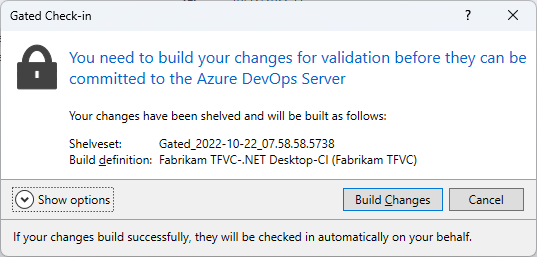
필수 구성 요소
당신의 프로젝트에서 기여자이 되어보세요. 자세한 내용은 기본 TFVC 권한참조하세요.
릴리스되지 않은 파이프라인에 대한 작업 권한 부여 범위를 현재 프로젝트로 제한할 수 없습니다. 과 같은 오류가 발생하여 _Build_95;Build\6bc8a077-3f27-4936-82e6-415fbd53ba07을 체크 인에서 찾을 수 없는 경우, 이 설정을 확인하여 사용하도록 설정되지 않았는지 확인하십시오.
제어된 체크 인 빌드 프로세스
체크 인하는 동안 게이트 체크 인 대화 상자가 나타나면, 변경 내용을 체크 인하기 전에 Azure Pipelines에서 빌드해야 합니다.
게이트드 체크인으로 관리되는 폴더에 변경 사항 체크인
게이트된 체크 인 대화 상자에서 빌드 파이프라인 메뉴가 나타나는 경우에는, 빌드를 실행하려면 사용하려는 빌드 파이프라인을 선택합니다.
파이프라인 이름이 제어된 체크 인에 이미 나타나 있거나, 파이프라인을 선택한 후 다음 옵션 중 하나를 선택합니다.
변경 내용을 아직 빌드하지 않으려면 취소선택합니다. 그런 다음 원한다면 프라이빗 빌드에서 셸브셋을 수동으로 빌드할 수 있습니다. 자세한 내용은 CI/CD 시작하기를 참조하세요.
변경 내용을 빌드하지 않으려는 경우 빌드 권한 집합을
허용으로 설정하여 체크 인 유효성 검사를 재정의할 있는 경우 제어된 체크 인 빌드 요구 사항을 무시하고 체크 인할 수 있습니다. 옵션표시를 선택한 다음 유효성 검사 빌드 무시를 선택하고 변경 내용을 직접 체크 인(사용 권한 필요).
제어된 체크 인을 진행하고 로컬 작업 영역 변경 내용을 취소하려면 옵션표시를 선택한 다음 보류 중인 변경 내용을 로컬로 유지 확인란의 선택을 취소합니다. 빌드 변경
선택하고 빌드가 완료되면 제어된 체크 인 후 작업 영역에서 최신 변경 내용을 삭제합니다.변경 내용을 빌드하고 체크 인을 진행하려면 변경 내용 빌드선택합니다.
로컬 작업 영역의 변경 사항을 유지하려면, 빌드가 완료된 후 작업 영역의 최신 변경 사항을 조정하기 위한 지침을 게이트 체크인 후 에 따라 따르십시오.
빌드하는 동안 팀 탐색기 창의 보류 중인 변경 내용 페이지에 정보 메시지가 표시되며, 여기에서 링크를 선택하여 빌드 결과 창에서 빌드를 모니터링할 수 있습니다. 빌드 페이지에서 팀 탐색기의 빌드를 모니터링할 수도 있습니다.
제어된 체크 인 후 작업 영역의 최신 변경 내용 조정
제어된 체크 인 중에 작업 영역에서 계속 작업하고 변경 내용을 유지하려는 경우 최신 변경 내용을 버전 제어에 체크 인된 변경 내용과 조정해야 합니다.
빌드가 완료된 후:
빌드 결과 창에 성공적인 빌드가 표시되면 다음과 같이 작업 영역을 조정합니다.
- 빌드 알림 애플리케이션을 사용하는 경우 게이트 체크인 대화 상자가 나타납니다. 조정을 선택합니다.
- 또는
팀 탐색기 의빌드 페이지에서 완료된 빌드를 마우스 오른쪽 버튼으로 클릭한 후,작업 영역 조정를 선택합니다. 작업 영역 조정 대화 상자를 사용하여 버전 제어 충돌을 해결합니다.
빌드 결과 창에 빌드가 실패한 것으로 표시되면 오류를 발생시킨 문제를 수정합니다. 팀 탐색기의 빌드 페이지에서, 내 빌드에서 실패한 빌드를 두 번 클릭하거나, 빌드를 마우스 오른쪽 버튼으로 클릭한 후 열기를 선택합니다.
빌드 실패의 원인이 된 문제를 해결하는 데 도움이 되는 정보가 포함된 Azure Pipelines 빌드 결과 창이 열립니다. 일부 유형의 문제의 경우 오류 또는 문제를 선택하고 수정이 필요한 파일을 볼 수 있습니다.
제어된 체크 인 후 작업 영역에서 최신 변경 내용 삭제
제어된 체크 인 후에 변경 내용을 계속 사용할 계획이 없는 경우 작업 영역에서 최신 변경 내용을 삭제할 수 있습니다. 변경 내용은 쉘브셋에 저장됩니다. 빌드가 완료되면 변경 내용이 체크 인됩니다. 빌드가 실패하면 셸프셋을 해제하여 변경 내용을 다시 작업 영역으로 가져올 수 있습니다.
체크인할 때, 제한된 체크인 대화 상자에서 옵션 표시를 선택합니다. 보류 중인 변경 내용을 로컬로 확인란의 선택을 취소한 다음 변경 내용빌드를 선택합니다.
빌드가 완료된 후:
빌드 결과 창에 성공적인 빌드 및 체크 인이 표시되면 변경 내용이 체크 인되었으므로 작업 영역에 이러한 변경 내용이 포함되도록 최신 버전의 파일을 가져올 수 있습니다. 자세한 내용은 서버에서 파일을 다운로드(가져오기)하는 방법에 대해 및을 참조하세요.
빌드 결과 창에 빌드 실패가 표시되면 오류를 발생시킨 문제를 수정합니다. 팀 탐색기에서, 내 빌드의 실패한 빌드를 빌드 페이지에서 두 번 클릭하거나, 오른쪽 클릭한 후 열기를 선택합니다.
Azure Pipelines 빌드 결과 창에서 빌드 실패를 유발한 문제를 해결하는 데 도움이 되는 정보를 찾습니다. 일부 유형의 문제의 경우 오류 또는 문제를 선택하고 수정이 필요한 파일을 볼 수 있습니다.
선반에서 변경 내용을 검색합니다. 자세한 내용은 작업을 일시 중단하고 선반 세트를 관리하는 방법에 대해 참조하세요 .
파일에서 빌드가 실패하는 문제를 수정합니다.